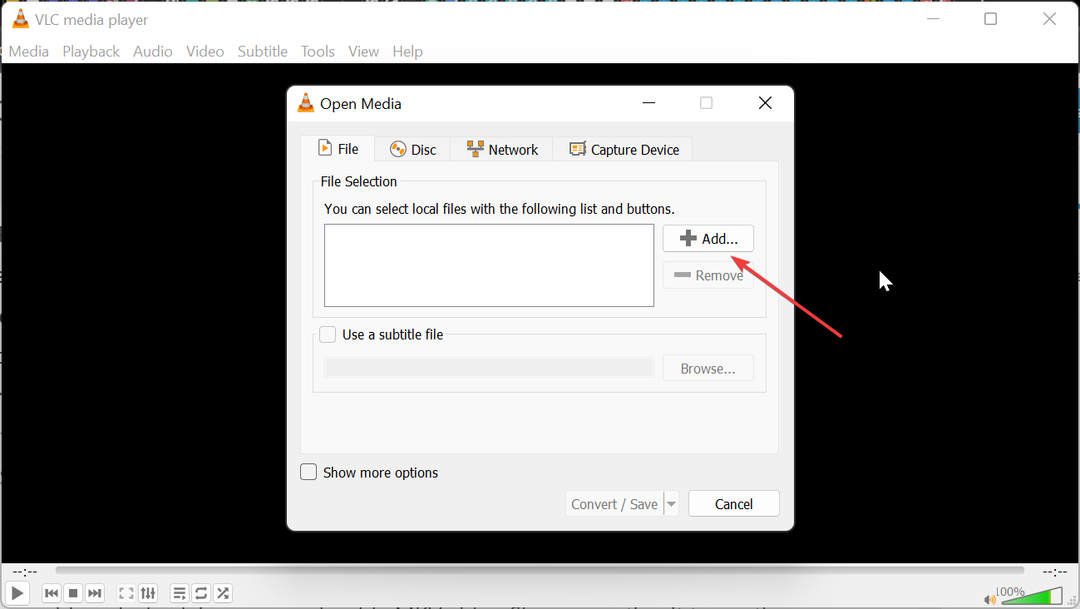Die Verwendung spezialisierter Dateireparatur-Tools ist eine praktische Lösung für diesen Fehler
- Der 0xc10100bf-Fehler wird oft durch beschädigte Dateien oder Kompatibilitätsprobleme zwischen Dateien und den Mediaplayern ausgelöst.
- Das Wechseln zu einem anderen Mediaplayer oder das Konvertieren der betroffenen Datei kann helfen, diese Fehlermeldung zu beheben.

- Öffnet über 300 Dateitypen
- Dateien bearbeiten, speichern und konvertieren
- Batch-Dateikonvertierung
alle Dateien öffnen
in derselben Umgebung
Der Multimedia-Fehler 0xc10100bf tritt häufiger auf Windows-Geräten auf und kommt häufig mit der Meldung Diese Datei ist nicht abspielbar.
Um mehr zu erfahren, empfehlen wir Ihnen, unsere zu lesen
Die Datei kann nicht im Windows Media Player abgespielt werden error, um mehr über dieses Problem zu erfahren.Der Fehler schränkt Ihre Verwendung von Video- und Audiodateien auf dem Computer ein und erfordert häufig fortgeschrittene Videoreparaturtechniken.
Warum erhalte ich den Fehler 0xc10100bf?
Dieser Fehler ist typisch für Windows Media Player und VLC und kann eine der folgenden Ursachen haben:
- Einschränkungen bei der Verwaltung digitaler Rechte – Für einige Dateien gelten Einschränkungen, sodass sie auf bestimmten Geräten nicht abgespielt werden können.
- Kompatibilität der Dateiformate – Der Fehler kann ausgelöst werden, wenn Sie versuchen, eine Datei in einem für Ihren Mediaplayer ungeeigneten Format abzuspielen.
- Veraltete Software – Bei einigen Benutzern tritt das Problem auf, weil sie versuchen, Dateien auf veralteten Mediaplayern abzuspielen.
- Dateibeschädigung – Dieser Fehler ist typisch, wenn ein Benutzer versucht, auf eine beschädigte Mediendatei zuzugreifen.
Die folgenden Lösungen helfen, den Fehler zu beheben.
Wie behebe ich den Fehlercode 0xc10100bf?
Bevor Sie sich mit den Korrekturen befassen, sollten Sie Folgendes versuchen:
- Überprüfen Sie Ihr Dateiformat – Wenn Ihr Medientool das Dateiformat nicht unterstützt, können Sie einen anderen Mediaplayer verwenden.
- Starten Sie Ihr Gerät neu – In seltenen Fällen kann es durch einen kleinen Fehler verursacht werden, und ein einfacher Neustart kann es beheben.
- Verwenden Sie spezialisierte Reparaturprogramme für Videodateien – Eine Hauptursache für den 0xc10100bf-Fehler ist die Dateibeschädigung, daher empfehlen wir Automatisierung des Reparaturprozesses die diese Dateien mit wenig Benutzereingabe reparieren.
- Ändern Sie das Dateiformat – Sie können viele Werkzeuge verwenden, um Mediendateien konvertieren ohne Qualitätsverlust. Sie sollten die Dokumentation Ihres Players lesen, um zu erfahren, welche Erweiterungen er abspielen kann.
Wenn keine der oben genannten Maßnahmen wirksam ist, fahren Sie mit den folgenden Lösungen fort.
- Starten Sie Ihren Mediaplayer (wir verwenden VLC für dieses Beispiel, aber einige andere Mediaplayer haben diese Funktion).
- Drücke den Werkzeug Registerkarte und wählen Sie aus Einstellungen.

- Wählen Eingabe/Codecs, dann auswählen Immer reparieren von dem Beschädigte oder unvollständige AVI-Datei Dropdown-Menü.

- Versuchen Sie schließlich, die Datei abzuspielen, die den Fehler 0xc10100bf verursacht hat.
2. Führen Sie die Problembehandlung für die Videowiedergabe aus
- Drücken Sie Windows + ICH die zu öffnen Einstellungen App.
- Klicken Fehlerbehebung auf der rechten Seite.

- Wählen Andere Fehlerbehebungen.

- Klicken Laufen vor dem Video-Wiedergabe Fehlerbehebung.

Diese Lösungen haben für viele Leser funktioniert; Wenn Sie so weit gekommen sind, sollten Sie das Problem auch gelöst haben.
- 0x80096010 Windows Update-Fehler: 5 Möglichkeiten, ihn zu beheben
- Parser hat Fehler 0xc00ce556 zurückgegeben: So beheben Sie ihn schnell
Da Korruption ein Grund für Probleme bei der Videowiedergabe ist, können Sie mehr darüber erfahren Reparieren beschädigter Videodateien in dieser Anleitung.
Wir hören gerne von Ihnen, also teilen Sie uns bitte im Kommentarbereich unten mit, welche Lösung am effektivsten war.
Haben Sie immer noch Probleme? Beheben Sie sie mit diesem Tool:
GESPONSERT
Wenn die obigen Ratschläge Ihr Problem nicht gelöst haben, können auf Ihrem PC tiefere Windows-Probleme auftreten. Wir empfehlen Herunterladen dieses PC-Reparatur-Tools (auf TrustPilot.com als „Großartig“ bewertet), um sie einfach anzusprechen. Klicken Sie nach der Installation einfach auf die Scan starten Taste und drücken Sie dann auf Alles reparieren.